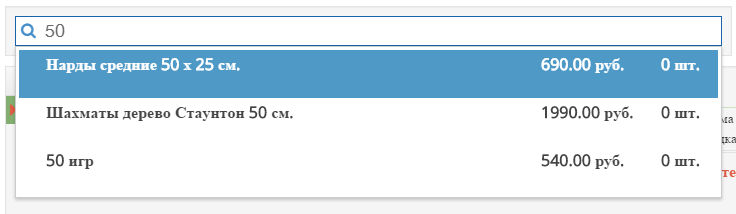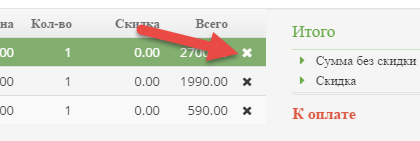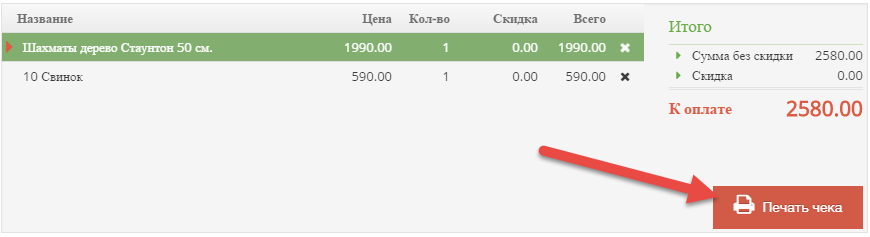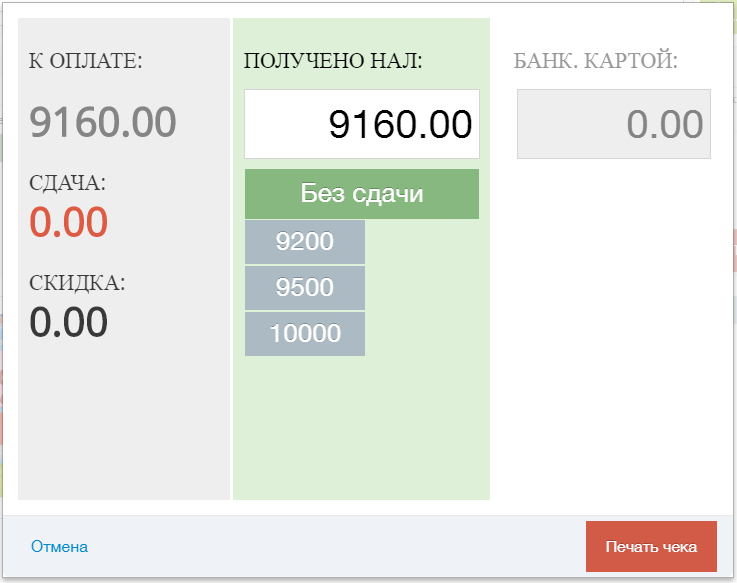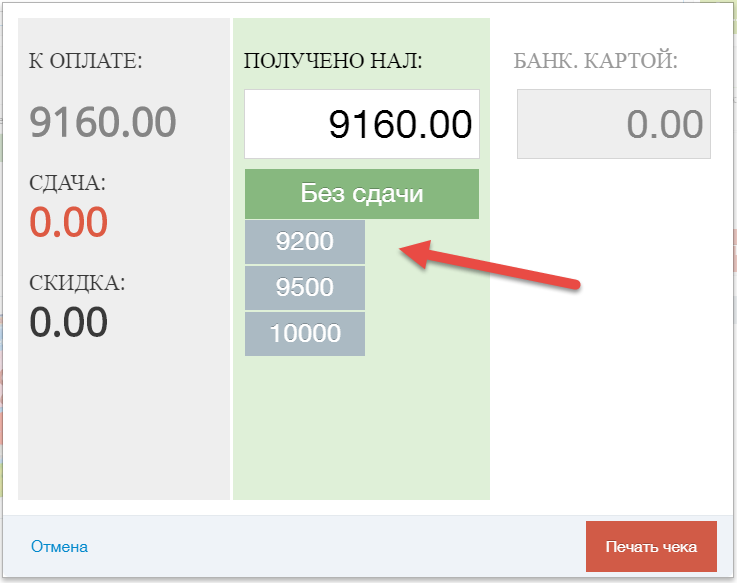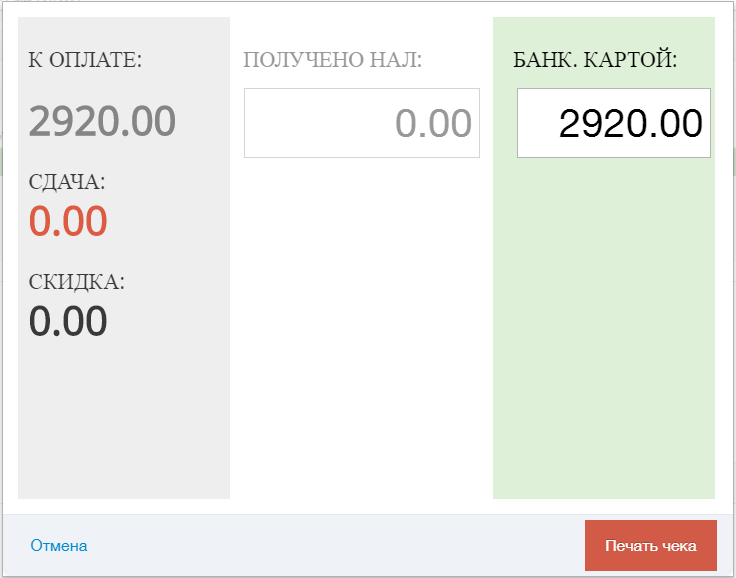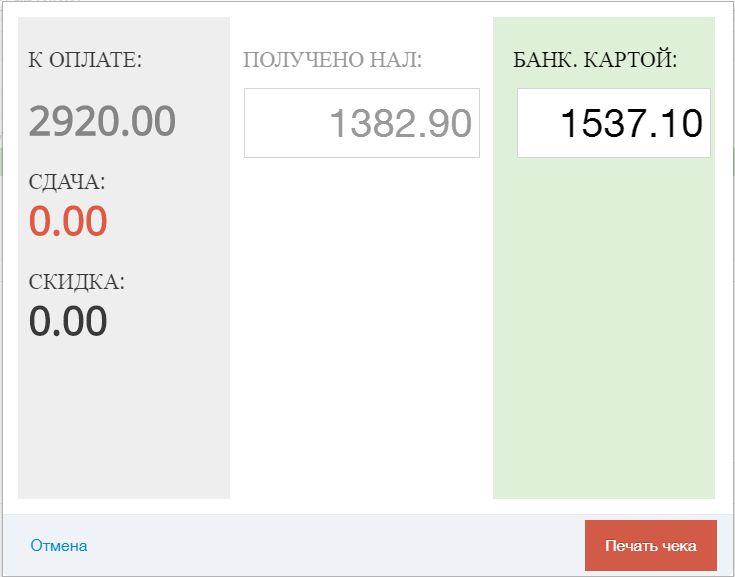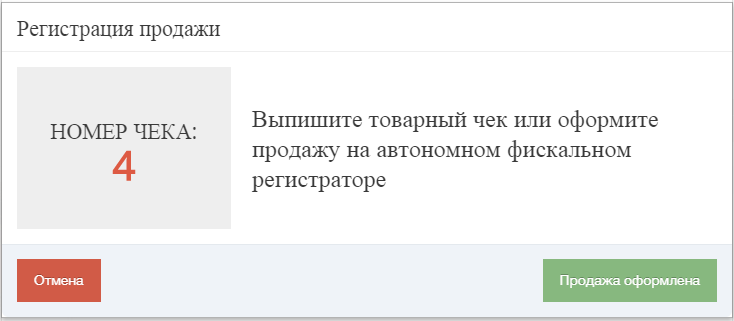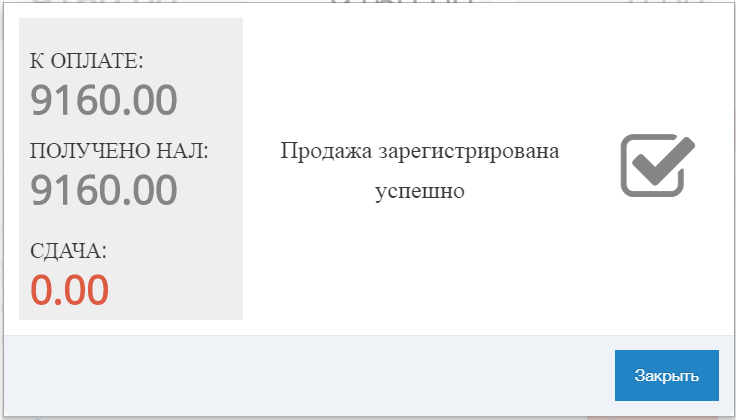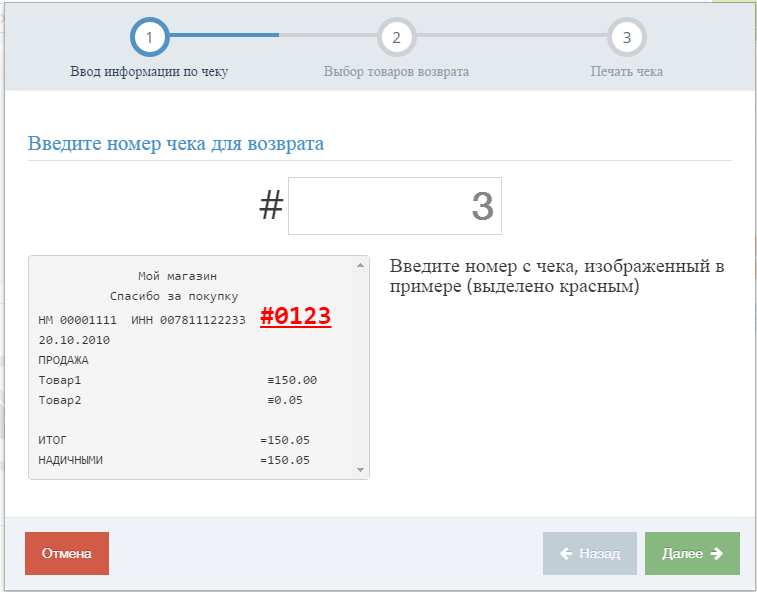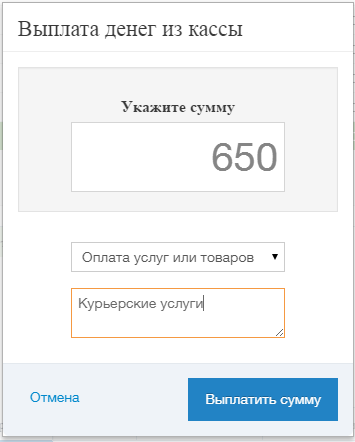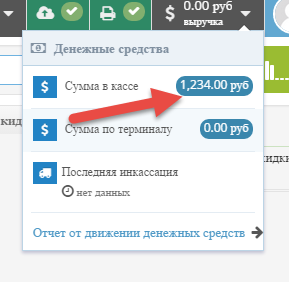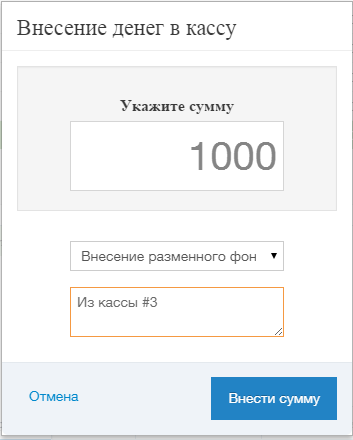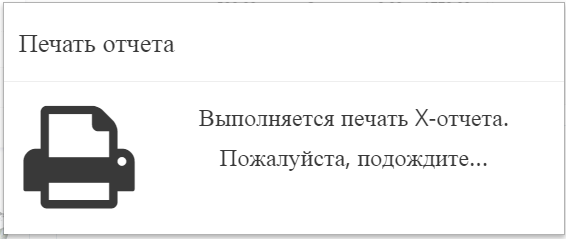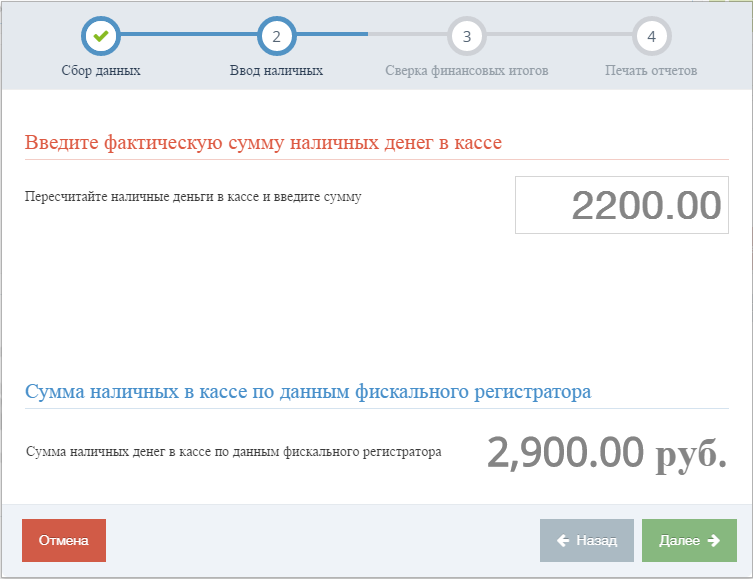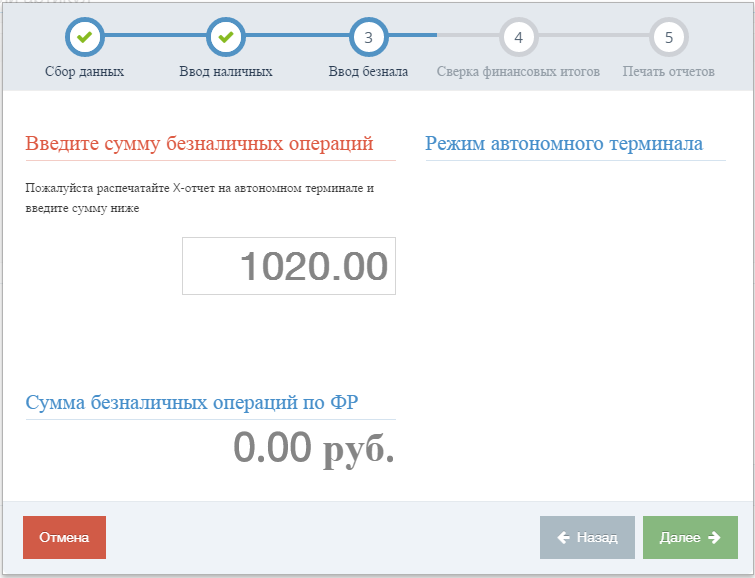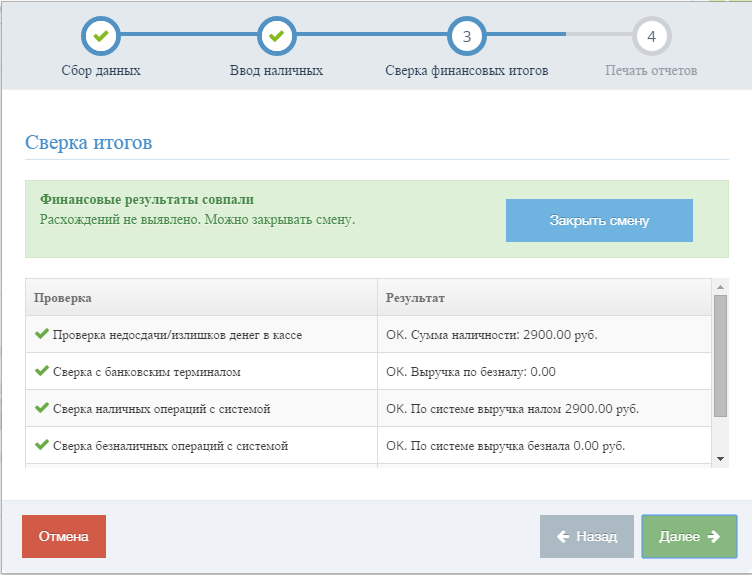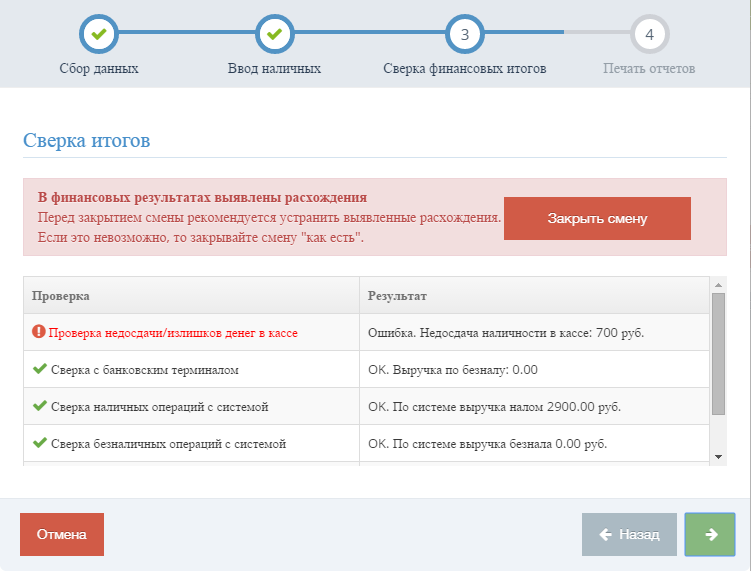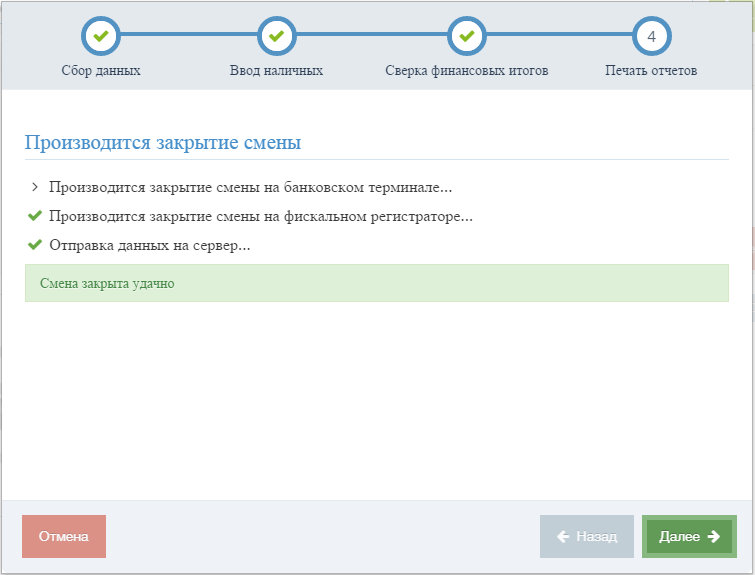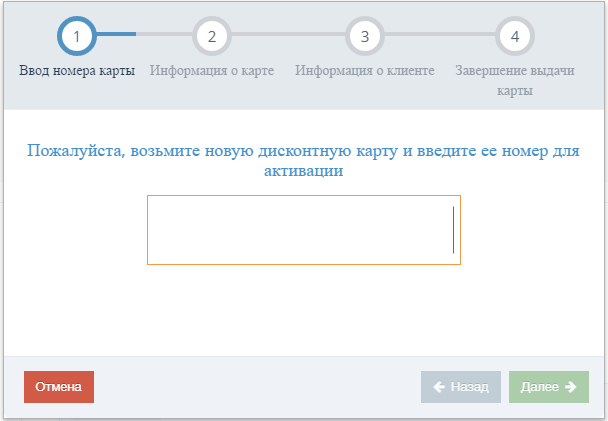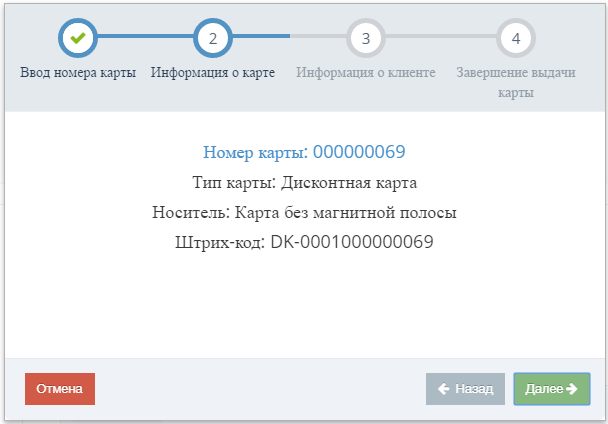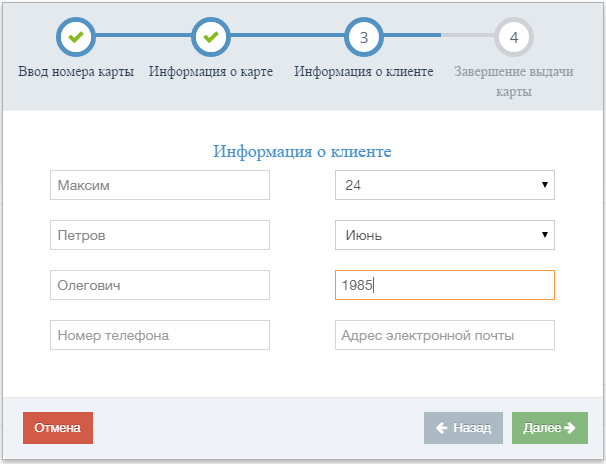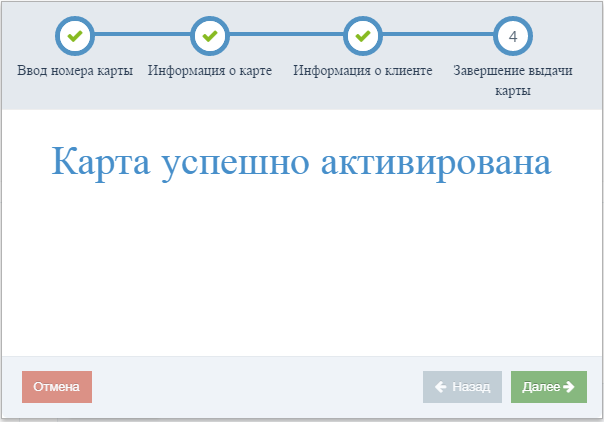Это старая версия документа.
Кассовые операции
Проведение продажи
Для продажи товара в строке умного поиска с помощью сканера штрих-кодов укажите штрих-код товара
Или вручную начните вводить название или артикул. В списке найденных товаров выберите продаваемую позицию:
Для добавления нескольких позиций в чек найдите все товары с помощью умного поиска. Все добавленные в чек товары отображаются в соответствующем блоке. Удалить позицию из чека можно с помощью щелчка по крестику справа от ячейки «Всего».
Изменить количество единиц товара одного наименования можно следующим образом: сначала выделите нужный товар щелчком по нему, затем с помощью стрелок →← укажите необходимое количество. Стоимость будет пересчитана автоматически.
Далее нажмите кнопку «Печать чека»:
В появившемся окне укажите, какая сумма получена от покупателя. Система автоматически рассчитают сумму сдачи. Обратите внимание, что к оплате вся сумма может быть получена наличными:
Ввести полученную сумму можно вручную в соответствующем поле, а можно воспользоваться кнопками-подсказками. Подсказки генерируются и основываются на расчёте суммы чека и подходящего номинала банкнот:
Также оплатить покупку можно банковской картой:
Кроме того, может быть произведена смешанная оплата – часть суммы может быть внесена наличными, а часть – с банковской карты:
В этом случае сумма необходимой доплаты наличными будет рассчитана автоматически. После получения денег и выдачи сдачи нажмите кнопку «Печать чека», после чего завершите оформление покупки подготовкой чека.
В случае корректного проведения операции появится диалоговое окно с сообщением об успешной регистрации продажи.
Оформление возврата товара
Возврат товара оформляется только при наличии чека, по которому этот товар был продан. Номер чека нужно указать в соответствующем поле и перейти к следующему шагу
На возврат оформляются все позиции в чеке, а для товара, который не нужно возвращать, проводится продажа. На втором шаге проверьте правильность информации по чеку и нажмите кнопку «Далее».
На завершающем этапе появится диалоговое окно с уведомлением о необходимости возврата всей суммы по чеку.
Успешное проведение возврата будет завершено соответствующим окном. Примечание: После оформления частичного возврата по чеку не забудьте провести продажу тех позиций, которые не требуют возврата!
Оформление выплаты из кассы
Для проведения выплаты денег из кассы в меню выберите пункт «Выплата из кассы», в появившемся окне укажите необходимую сумму. Дополнительно можно указать тип операции и комментарий.
Количество денег в кассе будет пересчитано автоматически, актуальные цифры можно посмотреть в выпадающем меню в разделе «Сумма в кассе».
Внесение наличных в кассу
Для внесения денег в кассу выберите пункт меню «Внести наличные в кассу». В появившемся окне укажите вносимую сумму. Для удобства можно указать тип операции и комментарий.
После нажатия кнопки «Внести сумму» количество денег в кассе будет автоматически увеличено:
Печать отчёта (без гашения)
Для печати отчёта без гашения выберите соответствующий пункт меню, после чего появится уведомление о печати отчёта.
Закрытие смены
Для закрытия смены выберите в меню пункт «Кассовые операции» - «Закрыть смену». Пересчитайте деньги в кассе и укажите фактическую сумму в соответствующем поле.
Если в системе зарегистрирован терминал приёма банковских карт, то на следующем шаге нужно будет указать сумму безналичных операций. Для этого распечатайте X-отчёт и полученную сумму введите в соответствующем поле.
Следующим шагом будет окно с результатами финансовой сверки. При успешной сверке, при совпадении результатов будет отображаться уведомление в зелёной рамке:
В случае наличия расхождений в таблице проверки будут указаны несовпадения:
Для завершения операции закрытия смены нажмите кнопку «Закрыть смену». Если вы работаете также с автономным терминалом приёма банковских карт, не забудьте закрыть смену на нём самостоятельно.
Завершающим шагом будет закрытие смены на всех подключенных устройствах и отправка данных на сервер.
Выдача дисконтной карты
Для выдачи покупателю дисконтной карты нужно взять неактивированную карту и ввести её номер в соответствующее поле для последующей активации.
На следующем шаге проверьте данные по карте и если всё верно, нажмите кнопку «Далее».
Затем укажите личную информацию клиента, которому выдаётся карта. Обратите внимание, что обязательным полем является только имя.
При завершении процесса вы получите сообщение об успешной активации карты, после чего её можно будет выдать клиенту.